de flesta Android-smarttelefonanvändare beror på traditionella metoder, med ett SIM-kort eller via WiFi, för Internetanslutning. Du kan dock också använda datorns Internetanslutning på din Android-smartphone. Här är ett steg för steg-förfarande där du kan använda datorns Internetanslutning på din Android-smartphone.
Steg 1:

först och främst behöver du en USB-hane till micro USB-hane (som visas på bilden ovan).
steg 2:
Anslut smarttelefonen med datorn med den ovan nämnda kontakten. Du måste använda micro USB-delen i smarttelefonen medan USB-delen i full storlek ska anslutas till den kvinnliga USB-porten på datorn.
steg 3:

när du har anslutit datorn till Android-telefonen, gå till inställningsmenyn på smarttelefonen. Där ska du hitta och klicka på alternativet ”mer” under trådlöst och nätverk.
steg 4:

där ser du alternativet ”USB Internet”. Klicka bara på den intilliggande rutan.
Steg 5:

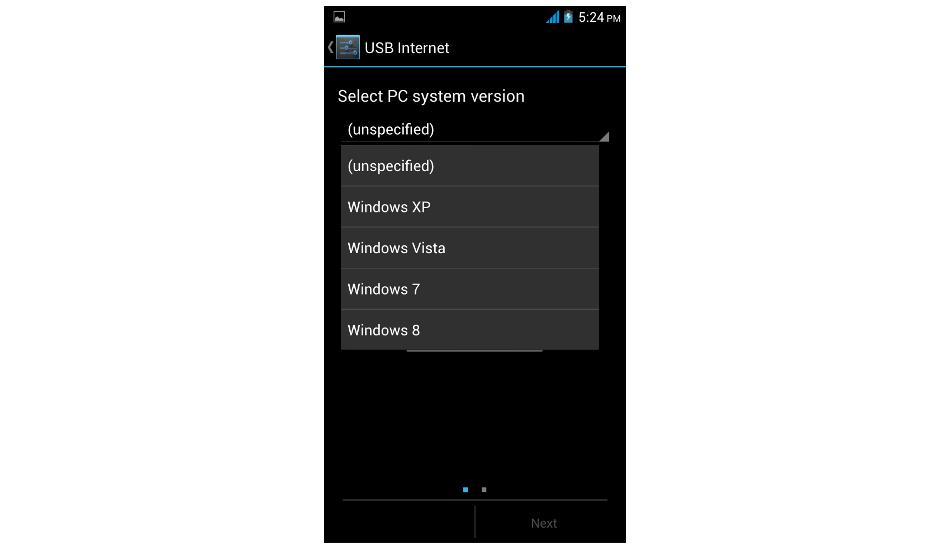
detta öppnar sidan ”Välj PC – systemversion” som har en rullgardinsmeny där du ska välja alternativet enligt operativsystemet på din dator-nämligen Windows XP, Windows Vista, Windows 7 och Windows 8.
steg 6:

så snart du klickar på önskat operativsystemalternativ aktiveras alternativet ”Nästa” längst ner på skärmen. Tryck på samma för att gå framåt.
Steg 7:
följande skärm kommer att ha vissa instruktioner, följ bara dem. Om det inte finns några instruktioner, gör som anges nedan.

öppna nätverksanslutningar på din Windows-dator. Högerklicka sedan på anslutningen som du vill dela och klicka sedan på Egenskaper. Klicka på fliken Delning och välj ”Tillåt andra nätverksanvändare att ansluta via den här datorns Internetanslutning.
steg 8:

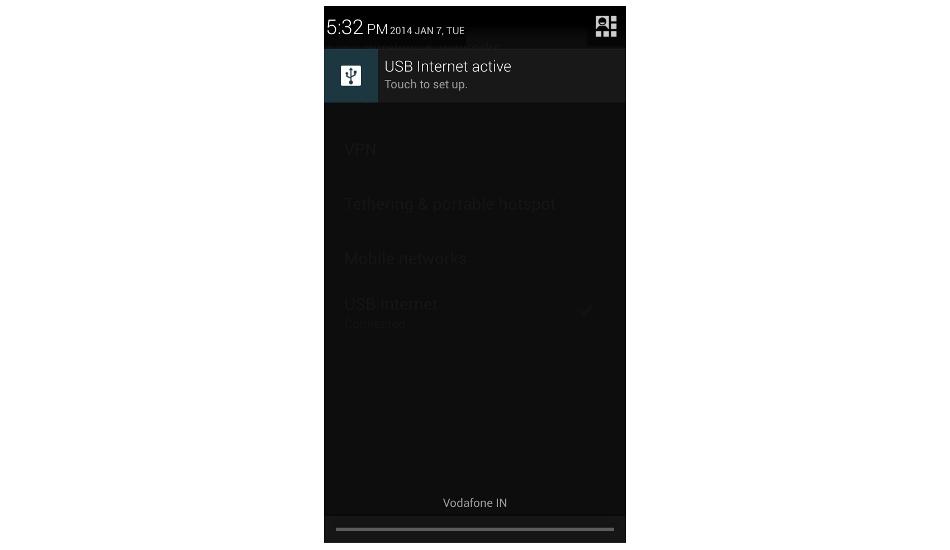
klicka sedan på fliken ”klar” som aktiverar internet på din smartphone. Nu kan du se USB internet active-meddelandet både i meddelandefältet och i avsnittet Trådlöst och nätverk.
ansvarsfriskrivning:
Observera att inte alla smartphones levereras med USB-internetfunktionen. Få tillverkare gör dock arm sina smartphones med den här funktionen, HTC One, WickedLeak s Wammy Titan 3 och Huawei Ascend Y511 är några enheter till exempel som kommer med den här funktionen.
vissa program, tillgängliga i Google Play store, ger också den här funktionen (kallad omvänd tethering). Dessa appar kräver dock root-tillstånd som du måste rota din enhet för vilket är riskabelt och inte tillrådligt eftersom det upphäver garantin och kan lämna din enhet död.